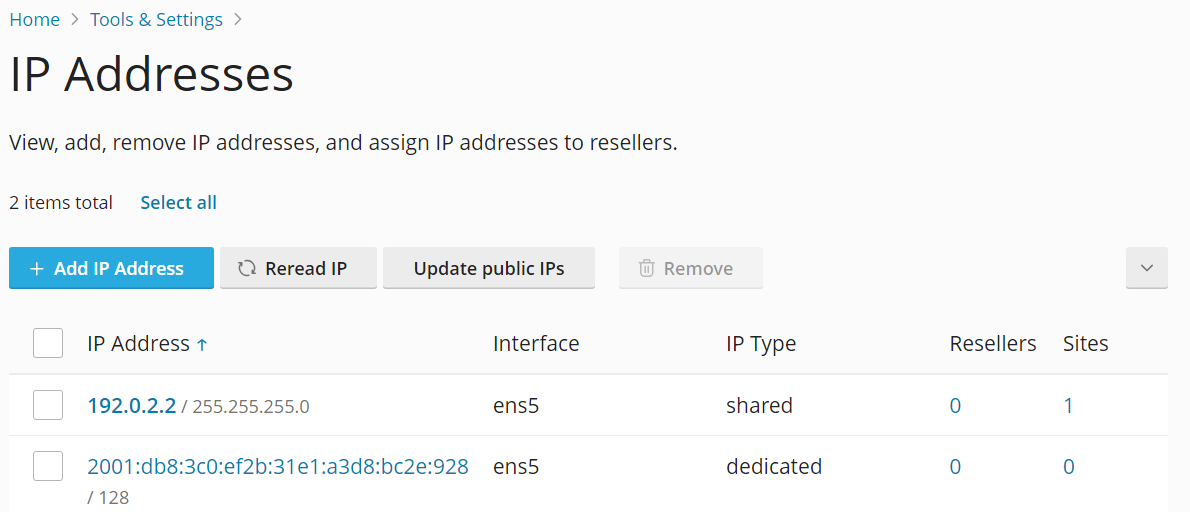IP-Adressverwaltung¶
Inhalt
Jeder in Plesk gehosteten Website muss eine IP-Adresse zugewiesen werden, damit sie funktioniert. Sie können alle in Plesk registrierten IP-Adressen an einem Ort sehen und verwalten.
In diesem Artikel erfahren Sie, wie Sie IP-Adressen in Plesk hinzufügen, wie Sie verfügbare IP-Adressen vor Kunden verbergen und wie Sie IP-Adressen Websites standardmäßig zuweisen.
Jede in Plesk registrierte IP-Adresse muss entweder als dediziert oder gemeinsam genutzt definiert werden.
- Eine dedizierte IP-Adresse kann nur für ein einziges Konto verwendet werden (Plesk Administrator, Kunde oder Reseller). Sie kann zwar für das Hosten mehrerer Websites eingesetzt werden, doch diese müssen alle zum gleichen Konto gehören.
- Eine gemeinsam genutzte IP-Adresse kann für mehrere Websites verwendet werden. Dabei spielt es keine Rolle, ob diese zum gleichen Konto gehören oder nicht.
Dedizierte IP-Adressen haben die folgenden Vorteile:
- Gehostete FTP-Freigaben können anonym zugänglich gemacht werden (ohne Passworteingabe).
- Der Schaden an der Reputation einer IP-Adresse kann auf die gehosteten Websites eingegrenzt werden, zum Beispiel wenn ein Abonnementinhaber Spam sendet.
- Websites können mit einem SSL/TLS-Zertifikat geschützt werden, wenn die Servernamensanzeige nicht unterstützt wird. Mit der Servernamensanzeige können Websites auf gemeinsam genutzten IP-Adressen mithilfe von SSL/TLS geschützt werden. Dies funktioniert jedoch eventuell nicht für alle Server und Browser. Weitere Informationen finden Sie unter SSL/TLS und gemeinsam genutzte IP-Adressen.
Bemerkung
Um ein Abonnement zu erstellen und Websites zu hosten, benötigen Sie entweder eine gemeinsam genutzte IP-Adresse oder mindestens eine nicht zugewiesene, dedizierte IP-Adresse auf dem Server.
Abrufen der registrierten IP-Adressen¶
Die Liste der in Plesk registrierten IP-Adressen sowie Informationen wie Typ der IP-Adresse oder Anzahl der Websites, die über eine bestimmte IP-Adresse gehostet werden, finden Sie unter Tools & Einstellungen > IP-Adressen (unter „Tools & Ressourcen“).
Über das Suchmenü können Sie nach IP-Adressen suchen. Klicken Sie dazu rechts auf dem Bildschirm auf den Pfeil.
Hinzufügen von IP-Adressen¶
Gehen Sie zu Tools & Einstellungen > IP-Adressen (unter „Tools & Ressourcen“).
Klicken Sie auf IP-Adresse hinzufügen.
Bemerkung
Wenn Sie Plesk in einem Virtuozzo-Container ausführen, können Sie IP-Adressen nur auf dem Hardware Node von Virtuozzo hinzufügen. Die Schaltfläche „IP-Adresse hinzufügen“ wird nicht angezeigt. Weitere Informationen zum Hinzufügen von IP-Adressen, wenn Sie Plesk in einem Virtuozzo-Container ausführen, finden Sie in der Dokumentation von Virtuozzo. Nachdem Sie die gewünschten IP-Adressen hinzugefügt haben, aktualisieren Sie die Ansicht der IP-Adressen.
Bemerkung
(Plesk für Windows) Sie können IP-Adressen nicht zu einer Netzwerkschnittstelle mit aktiviertem DHCP hinzufügen oder davon entfernen. Deaktivieren Sie DHCP für eine bestimmte Netzwerkschnittstelle, um eine IP-Adresse hinzuzufügen oder zu entfernen.
Wählen Sie die Netzwerkschnittstelle für die neue IP-Adresse im Menü Oberfläche aus.
Geben Sie die IP-Adresse und die Subnetzmaske in die entsprechenden Felder ein. Zum Beispiel
123.123.123.123/16oder2002:7b7b:7b7b::1/64.(Optional; für Plesk Server hinter NAT) Wenn Sie eine private IP-Adresse hinzufügen, die Sie zum Hosten von öffentlichen Websites verwenden möchten, können Sie die Adresse mit einer öffentlichen IP-Adresse verknüpfen, indem Sie diese im Feld Öffentliche IP-Adresse eingeben. Diese IP-Adresse wird in A-Einträgen der Domains verwendet, die über diese IP-Adresse gehostet werden.
Wählen Sie aus, ob die neue IP-Adresse gemeinsam genutzt oder dediziert sein soll.
Wählen Sie das SSL/TLS-Standardzertifikat für die neue IP-Adresse aus. Standardmäßig wird jede IP-Adresse mit dem (selbstsignierten) Standardzertifikat geschützt. Weitere Informationen zu SSL/TLS-Zertifikaten finden Sie unter Sichern von Verbindungen mit SSL/TLS-Zertifikaten.
(Plesk für Windows) Wählen Sie die gewünschte FTPS-Nutzungsrichtlinie aus.
Bemerkung
Um sichere FTP-Verbindungen aktivieren zu können, muss der auf Ihrem Plesk Server installierte FTP-Server FTP über SSL/TLS unterstützen. Dies wird beispielsweise von den Servern Gene6, Serv-U FTP, IIS FTP 7.x unterstützt.
Klicken Sie auf Speichern, um die IP-Adresse hinzuzufügen.
Aktualisieren der Liste der IP-Adressen¶
Sie können die Liste der IP-Adressen in Plesk aktualisieren. Damit werden alle IP-Adressen in den Netzwerkschnittstellen des Servers in Plesk registriert. Dies kann in den folgenden beiden Fällen hilfreich sein:
- Sie führen Plesk in einem Virtuozzo-Container aus und haben eine IP-Adresse über den Hardware Node hinzugefügt.
- Sie haben eine IP-Adresse manuell zum Server hinzugefügt.
In beiden Fällen müssen Sie die Liste der IP-Adressen aktualisieren, bevor Sie sie Abonnements zuweisen können.
So aktualisieren Sie die Liste der IP-Adressen:
- Gehen Sie zu Tools & Einstellungen > IP-Adressen (unter „Tools & Ressourcen“).
- Klicken Sie auf IP neu lesen.
Ausblenden von IP-Adressen¶
Sie können in Plesk registrierte IP-Adressen ausblenden. Ausgeblendete IP-Adressen werden nicht unter Tools & Einstellungen > IP-Adressen (unter „Tools & Ressourcen“) angezeigt und können nicht zugewiesen werden. Sie können so zum Beispiel private IP-Adressen auf dem Server ausblenden, damit sie nicht irrtümlich einem Abonnement zugewiesen werden.
Bemerkung
Wird eine IP-Adresse ausgeblendet, die bereits einem oder mehreren Abonnements zugewiesen ist, erhalten Sie den Fehler „Die IP-Adresse wird bereits für das Hosting verwendet“. Die IP-Adresse wird dann als in die Blacklist aufgenommen gekennzeichnet unter Tools & Einstellungen > „IP-Adressen“, aber kann weiterhin zugewiesen werden.
So blenden Sie eine oder mehrere IP-Adressen aus:
- Bearbeiten Sie die Datei panel.ini und fügen Sie die folgenden Zeilen hinzu:
[ip]
blacklist="<IP addresses to be hidden>"
Wobei <auszublendende IP-Adresse> eine durch Trennzeichen getrennte Liste von IP-Adressen ist, die Sie ausblenden möchten. Sie können sowohl IPv4- als auch IPv6-Adressen ausblenden. Zum Beispiel:
[ip]
blacklist="192.168.1.10, 2002:5bcc:18fd:c:f482:d057:9ccf:993D"
- Melden Sie sich in Plesk an und gehen Sie zu Tools & Einstellungen > IP-Adressen (unter „Tools & Ressourcen“). Klicken Sie dann auf IP neu lesen.
Wenn Sie eine ausgeblendete IP-Adresse wieder anzeigen möchten, entfernen Sie sie aus der Datei panel.ini und klicken Sie auf IP neu lesen.
(Plesk für Linux) Festlegen der Standardwebsite für eine IP-Adresse¶
Die erste auf einer IP-Adresse gehostete Website ist die Standardwebsite für die Adresse. Wenn auf einer IP-Adresse mehrere Websites gehostet sind, wird bei Eingabe der IP-Adresse anstatt des Domainnamens die Standardwebsite angezeigt.
Dies ist der Fall, wenn Sie Ihre eigene Website und andere Websites auf einer einzigen IP-Adresse hosten. Sie möchten wahrscheinlich, dass die Besucher Ihre eigene Website sehen, wenn sie nach der Website suchen. Dies ist möglich, wenn Sie Ihre eigene Website als Standard festlegen.
So wählen Sie die Standardwebsite aus:
- Gehen Sie zu Tools & Einstellungen > IP-Adressen (unter „Tools & Ressourcen“).
- Klicken Sie auf die gewünschte IP-Adresse.
- Wählen Sie die gewünschte Website aus dem Menü Standardwebsite aus.
- Klicken Sie auf Speichern.